Cum să vizualizați aplicații și filele cot la cot pe Chromebookul dvs.

Una dintre caracteristicile utile de productivitate de pe un Chromebook este posibilitatea de a împărți ecrane și de a afișa aplicații și file alături, pe același ecran. Iată cum să faci exact asta.
Un Chromebook este un instrument excelent pentru obținerea dvs.munca online și bazată pe cloud. Iar una dintre caracteristicile utile ale sistemului de operare Chrome este posibilitatea de a vă împărți ecranele din diferite aplicații. Afișarea mai multor aplicații sau file alături pe același ecran vă poate ajuta să vă creșteți productivitatea și să duceți lucrurile la bun sfârșit.
Poate că trebuie să editați o foaie de calcul pe o partea ecranului și vizualizați datele surs
Folosiți Ecrane Split pe Chromebook
Folosind ecrane despărțite sau „vizualizare laterală” pe Chromebook, funcționează la fel ca și pe un computer Windows. Și există câteva moduri în care le poți gestiona. În primul rând, vom analiza metoda drag and drop.
Lansați prima aplicație pe care doriți să o afișați șipur și simplu trageți-l din bara de titlu spre marginea stângă sau dreaptă a ecranului. Va fi prezentat un contur care arată unde va fi ecranul și va da drumul mouse-ului / trackpad-ului pentru a-l ancora. Înainte de a elibera ecranul, va părea ceva ca următorul:
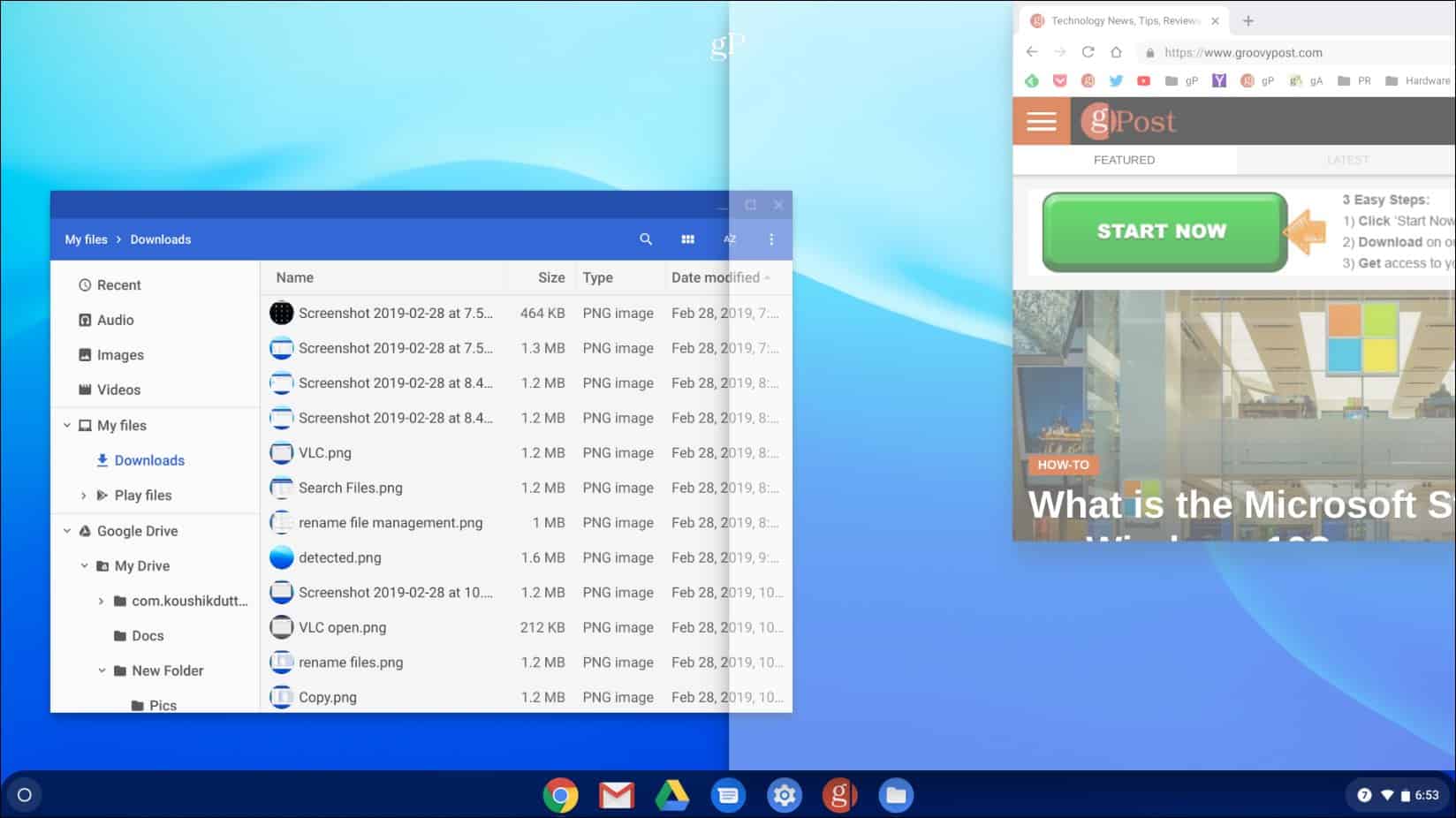
Apoi, deschideți cea de-a doua aplicație sau fila și procedați la fel, dar trageți-o în cealaltă parte a ecranului și eliberați-o. De exemplu, în poza de mai jos am Chrome deschis cu aplicația Fișiere.
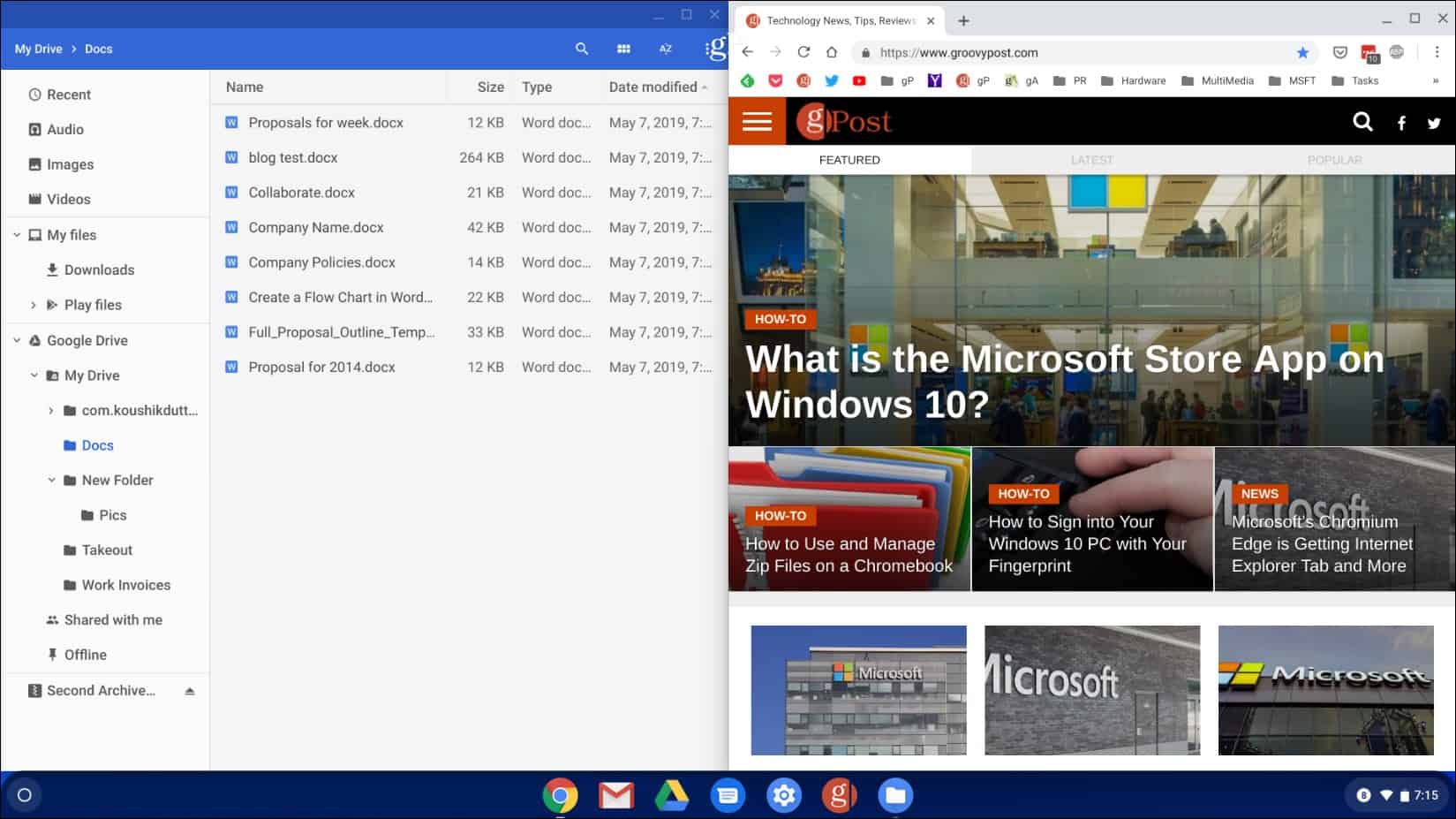
Un alt mod în care puteți gestiona ecrane despărțite este să faceți clic și să țineți apăsat butonul Maximizați până când vedeți pictogramele săgeată. Apoi puteți agăța ecranul la stânga sau la dreapta ecranului.
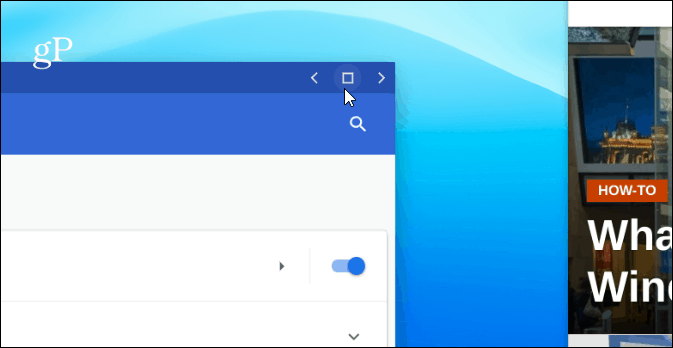
Aplicația va fi trimisă pe partea selectatăși se potrivesc automat părții ecranului. Pentru a doua aplicație sau fereastră, procedați la fel, dar trimiteți-o în cealaltă parte a ecranului. Cele două ecrane vă vor potrivi afișajul complet unul lângă altul.
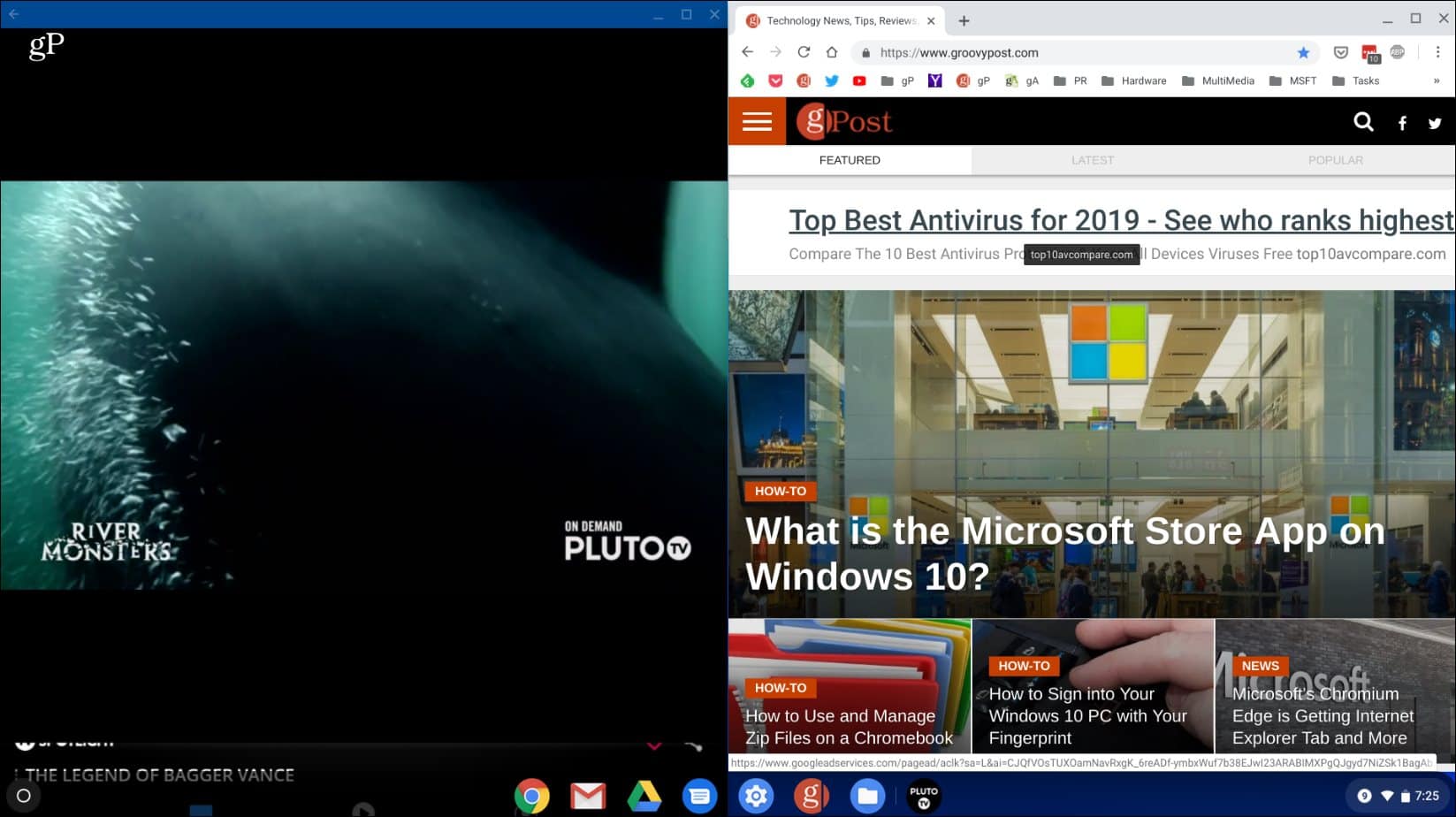
În acest exemplu, am Chrome deschis în partea dreaptă a ecranului și aplicația Pluto TV în stânga.
Concluzie
De asemenea, merită să remarcăm că va funcționamulte aplicații Android (nu toate), precum și file din Chrome și alte aplicații Chrome OS. Pe lângă utilizarea unui mouse sau a unui trackpad, puteți face același lucru dacă aveți un touchscreen. Apăsați și mențineți apăsat butonul Maximizez și apoi săgeata stângă sau dreapta. Puteți utiliza, de asemenea, comanda rapidă de la tastatură Alt +] pentru a muta o fereastră spre dreapta. Sau, Alt + [ pentru a-l muta în stânga ecranului pe Chromebook.










Lasa un comentariu